Wi-Fi 어댑터가 표시되지 않을 때: 9가지 해결 방법
 Windows 10에서 Wi-Fi 어댑터가 작동을 멈추면 갑자기 온라인에 접속하는 것이 불가능하게 느껴질 수 있습니다. 아마도 장치 관리자에서 사라졌거나, 오류가 발생하거나, PC가 더 이상 어떤 것도 연결하지 못할 수도 있습니다.
Windows 10에서 Wi-Fi 어댑터가 작동을 멈추면 갑자기 온라인에 접속하는 것이 불가능하게 느껴질 수 있습니다. 아마도 장치 관리자에서 사라졌거나, 오류가 발생하거나, PC가 더 이상 어떤 것도 연결하지 못할 수도 있습니다.
무엇이건 간에, 이것은 예기치 않게 발생하는 성가신 문제 중 하나입니다. 하지만 걱정하지 마세요. 이 가이드에서는 고장 나거나 누락된 Wi-Fi 어댑터를 단계별로 해결하는 방법을 정확히 보여드리겠습니다.
Windows에서 Wi-Fi 어댑터가 표시되지 않을 때 해결하는 방법
노트 Wi-Fi 어댑터가 작동하지 않을 경우, 임시로 외부 Wi-Fi 어댑터를 찾거나 유선 네트워크에 연결해야 합니다.
1. 인터넷 연결 문제 해결사 사용하기
PC에서 Wi-Fi 어댑터에 문제가 발생할 때 신뢰할 수 있는 옵션은 문제의 출처를 식별하고 제거하기 위한 인터넷 연결 문제 해결사입니다.
-
Windows 키 + I를 눌러 설정을 열고 업데이트 및 보안으로 이동합니다.
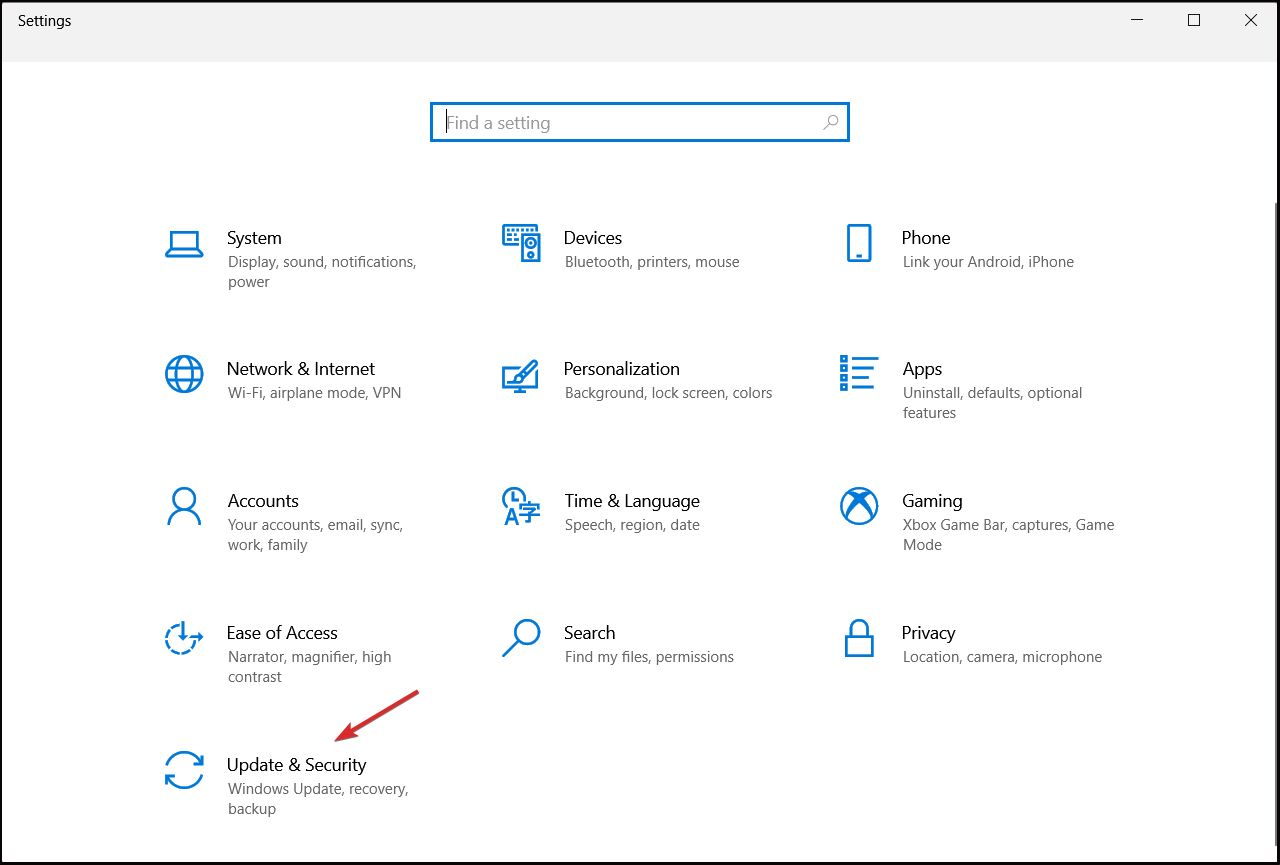
-
왼쪽 창에서 문제 해결을 선택하고 추가 문제 해결사를 클릭합니다.
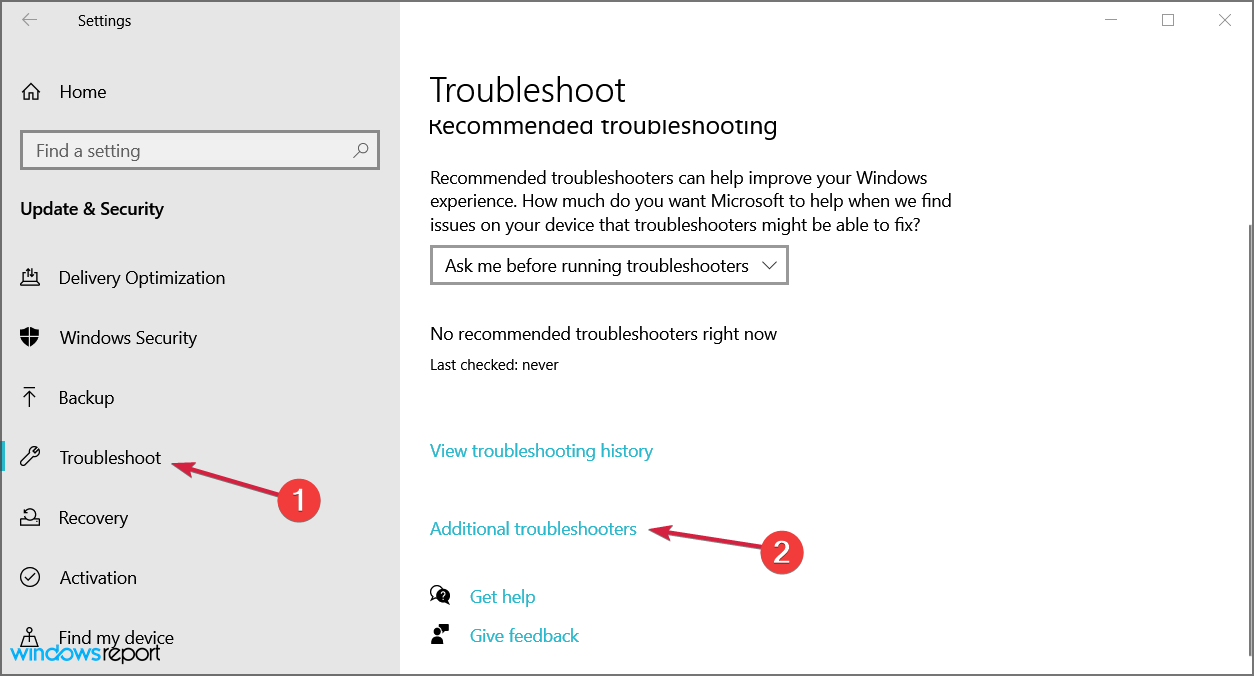
- 인터넷 연결을 선택하고 문제 해결사 실행 버튼을 클릭합니다.
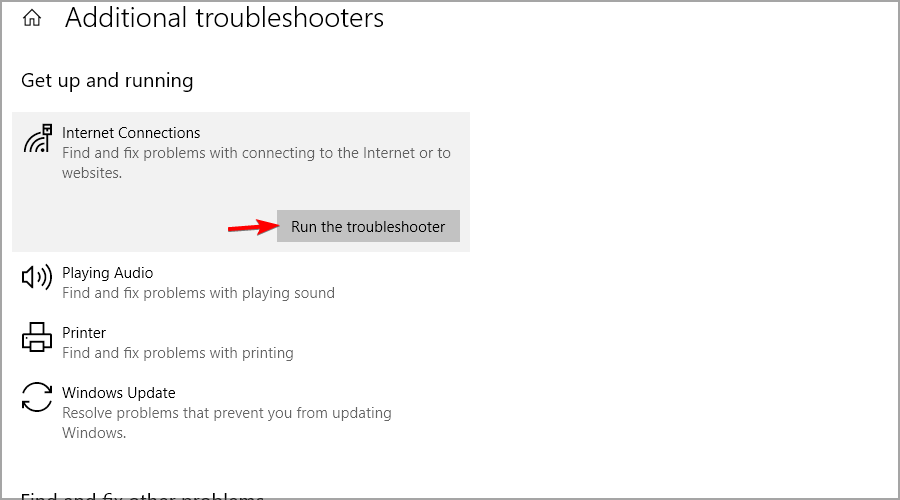
- 화면에 나타나는 지침을 따라 프로세스가 완료될 때까지 기다립니다.
- 컴퓨터를 재시작합니다.
문제가 있는 Wi-Fi 어댑터는 Suspect ARP Probe Failed 오류를 유발할 수도 있습니다. 더 많은 정보는 강조된 가이드를 읽어보세요.
2. 네트워크 드라이버 업데이트 (인터넷 필요)
- 시작 버튼을 마우스 오른쪽 버튼으로 클릭하고 장치 관리자를 선택합니다.
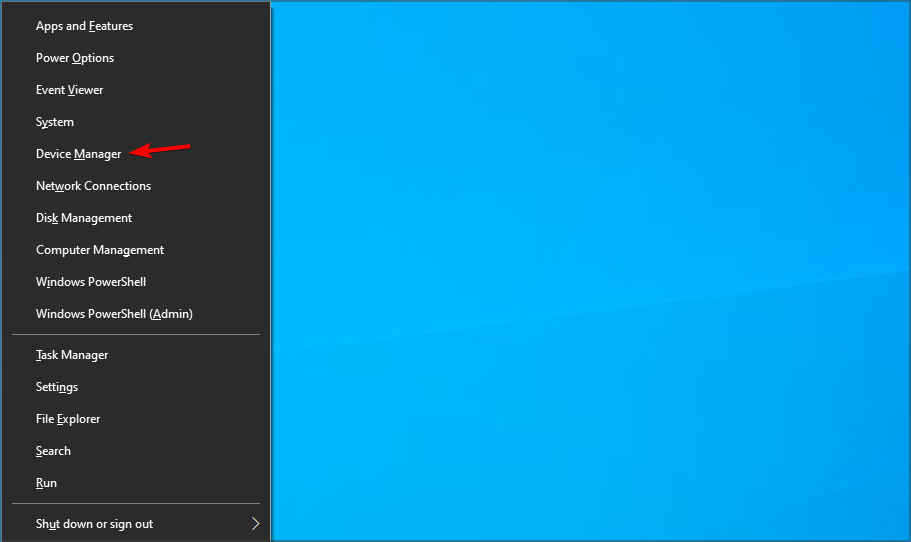
- 네트워크 어댑터 섹션을 클릭하고 Wi-Fi 어댑터를 찾은 후 마우스 오른쪽 버튼으로 클릭하여 드라이버 업데이트를 선택합니다.
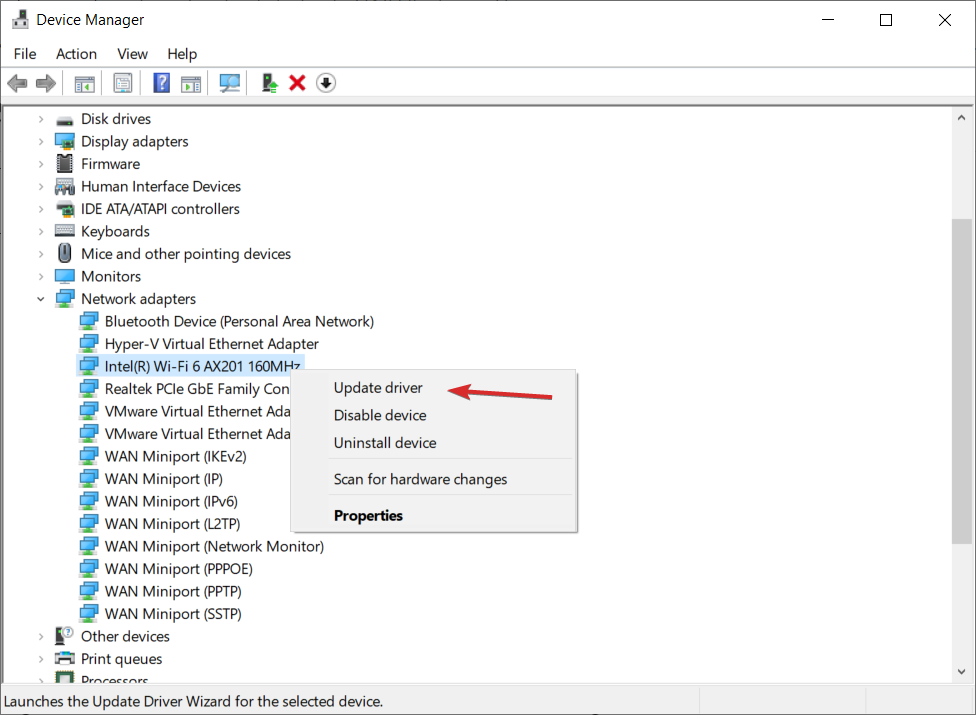
- 이제 드라이버 자동 검색을 선택합니다.
- 시스템이 새로운 드라이버를 발견하면 설치되며, 재시작을 요청받게 됩니다.
드라이버 업데이트는 Wi-Fi 외에 이더넷 케이블 연결이 있을 때만 작동합니다. 만약 사용할 수 없다면, 다른 컴퓨터나 장치에서 필요한 드라이버를 다운로드하고 영향을 받는 PC에서 설치를 실행하세요.
3. 네트워크 어댑터 재설정
노트 네트워크 어댑터를 재설정하면 매우 효과적일 수 있지만, 이 절차는 저장된 Wi-Fi 비밀번호와 Bluetooth 연결을 지웁니다. 그러므로 비밀번호를 미리 적어 두세요.
- 시작 버튼을 마우스 오른쪽 버튼으로 클릭하고 Windows PowerShell (관리자)를 선택합니다.
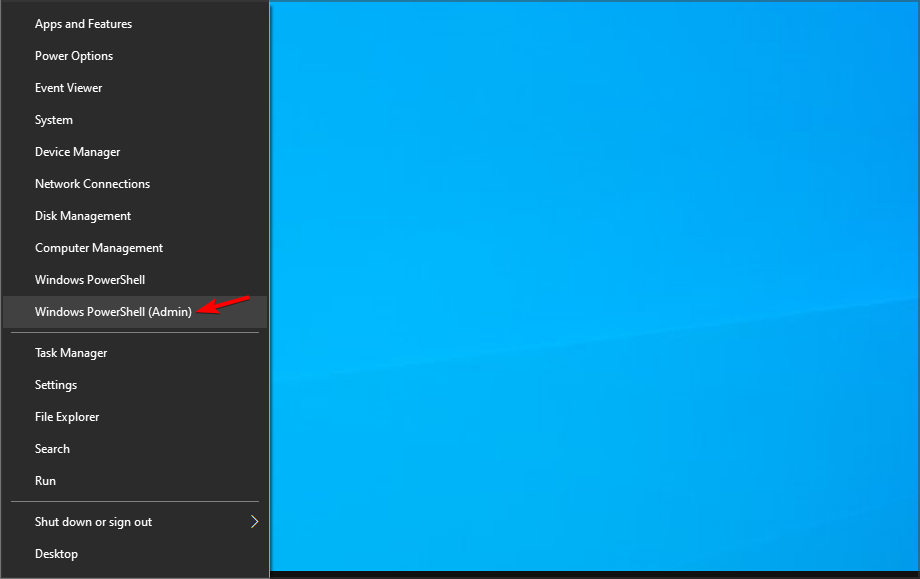
- 다음 줄들을 Windows Powershell에 입력 또는 붙여넣고 각 줄마다 Enter를 누릅니다:
netsh winsock resetnetsh int ip resetipconfig /releaseipconfig /renew
작업이 완료되면 컴퓨터를 재시작하고 Wi-Fi 어댑터가 여전히 작동하지 않는지 확인합니다. 이 주제에 대해 더 읽어보세요
- Microsoft가 Windows 11의 보안을 위해 JScript를 JScript9Legacy로 교체합니다.
- Windows 11 Build 27898은 작은 작업 표시줄 아이콘, 빠른 복원, 더 스마트한 공유를 추가합니다.
- Windows 11 Build 27898 버그가 클래식 Vista 시작 소리를 다시 가져옵니다.
4. 명령 프롬프트로 레지스트리 수정 수행
-
검색창에 명령 프롬프트를 입력하고 관리자로 실행을 클릭합니다.
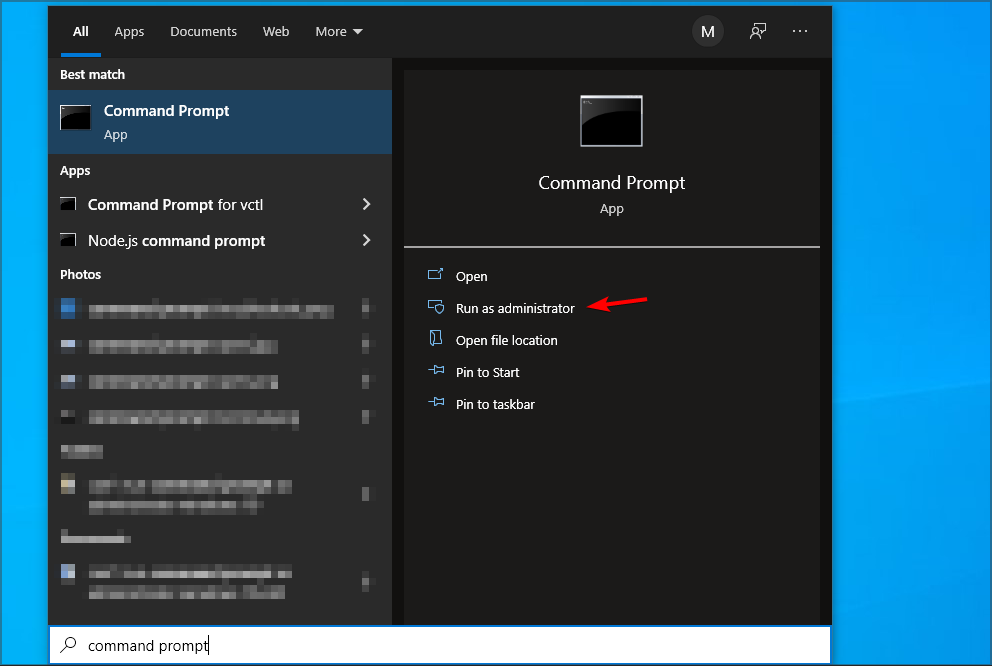
-
다음 줄을 붙여넣고 Enter를 누릅니다:
netcfg –s n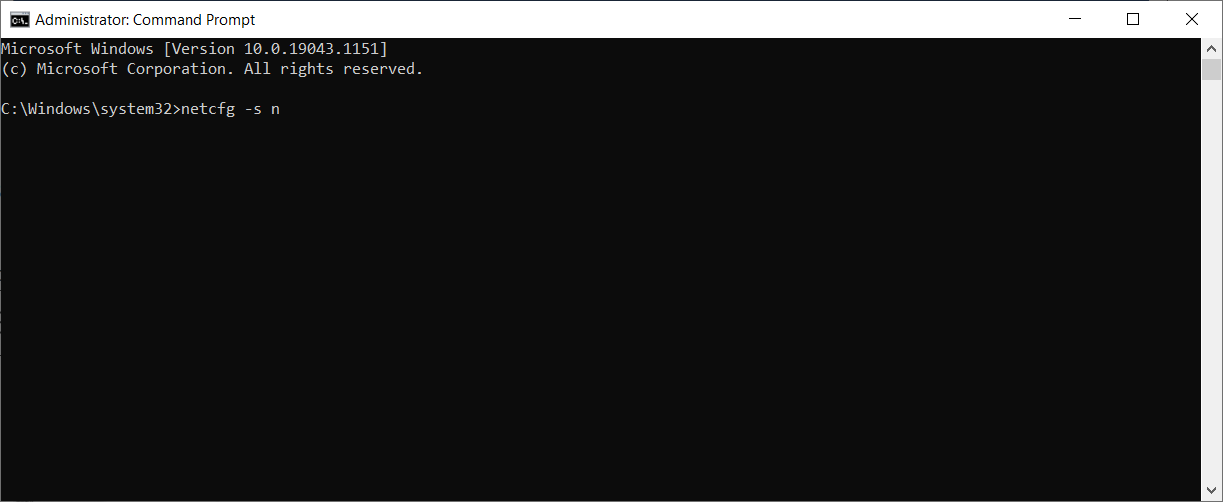
- 이 명령은 네트워크 프로토콜, 드라이버 및 서비스 목록을 보여줍니다. 먼저 DNI_DNE가 목록에 있는지 확인하세요. 있다면 문제가 있는 것입니다.
- DNI_DNE가 목록에 있는 경우 다음 명령들을 입력하고 Enter를 누릅니다:
reg delete HKCR\CLSID{988248f3-a1ad-49bf-9170-676cbbc36ba3} /fnetcfg -v -u dni_dne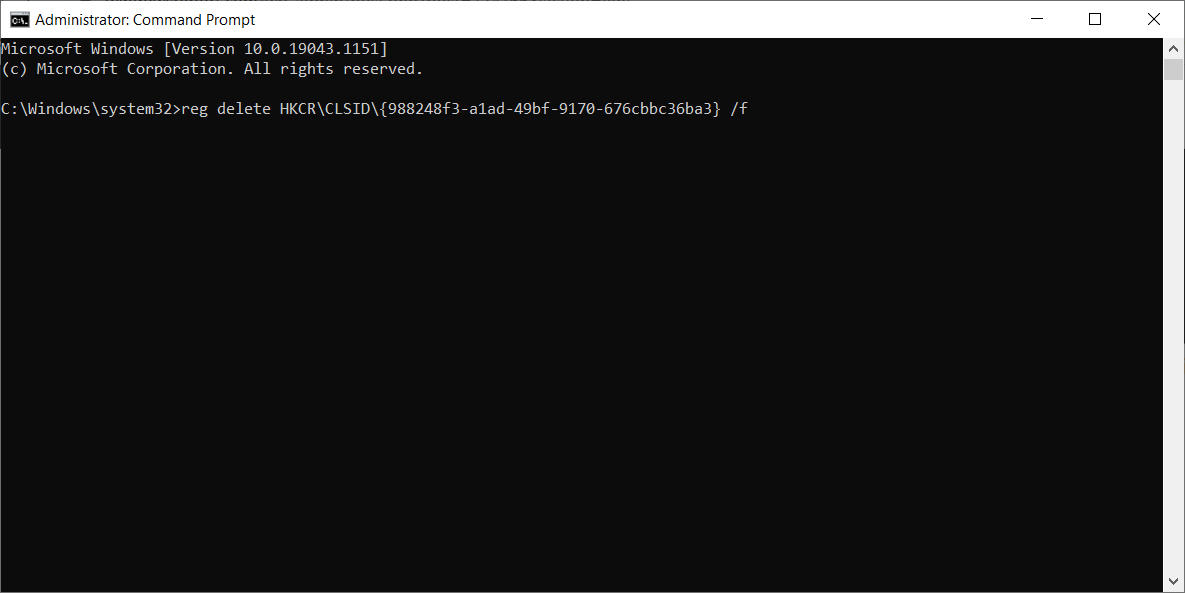
이렇게 하면 문제가 해결되지만, 명령을 입력한 후 오류 0x80004002가 발생하면 이 값을 약간 다르게 삭제해야 합니다.
다음은 오류 코드가 발생했을 때의 조치입니다:
-
먼저 검색으로 가서 regedit를 입력하고 레지스트리 편집기를 엽니다.
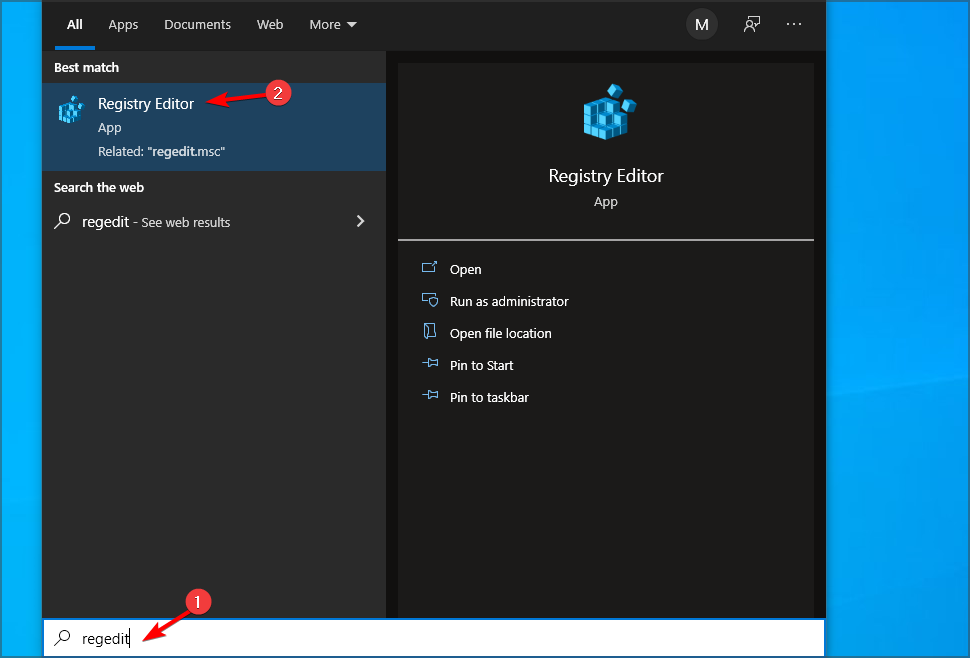
-
다음 경로로 이동합니다:
Computer\HKEY_CLASSES_ROOT\CLSID\{988248f3-a1ad-49bf-9170-676cbbc36ba3}**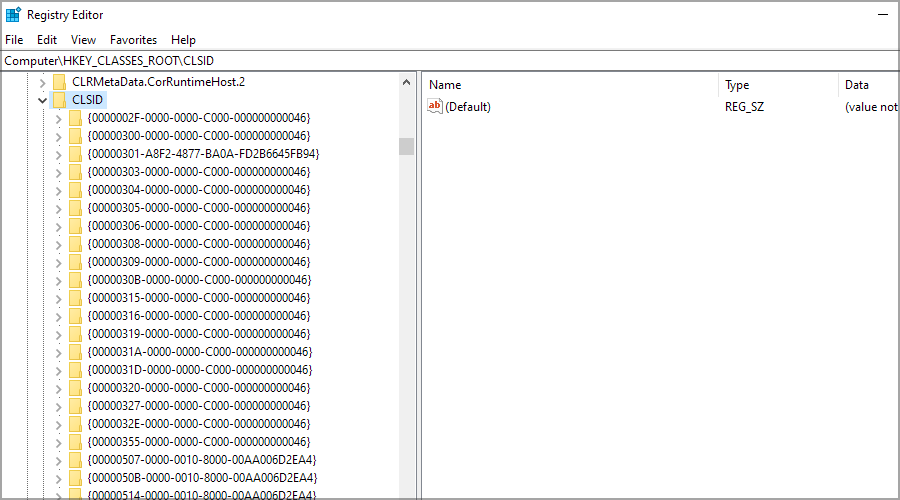
- DNI_DNE가 아직 존재하면 삭제합니다.
5. 어댑터 설정 변경
- 시작 버튼을 클릭하고 제어판을 입력한 후 관련 검색 결과를 클릭합니다.
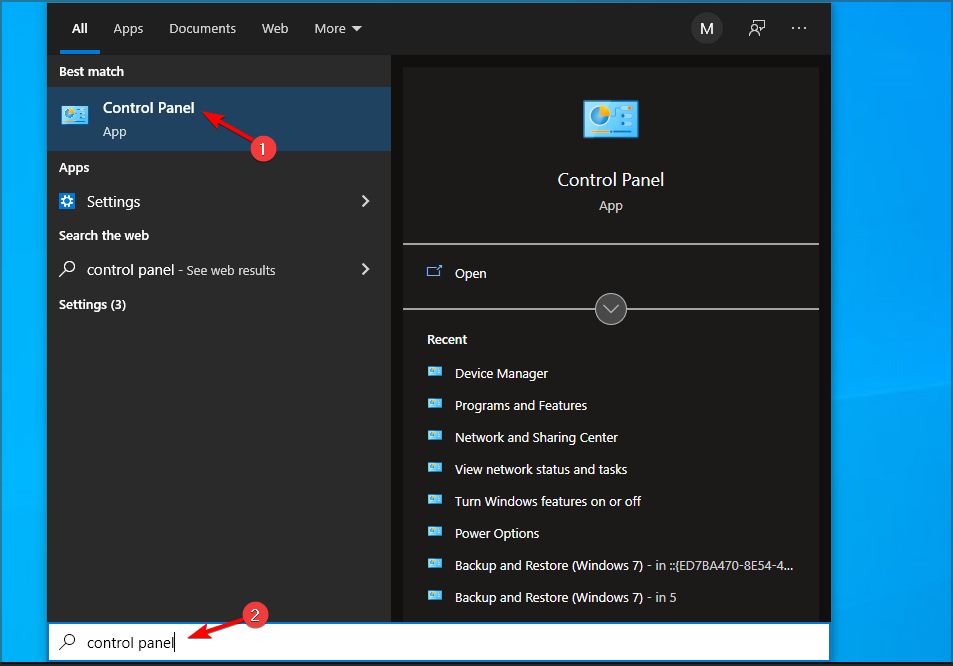
-
오른쪽 상단 모서리에서 보기 기준 옵션을 큰 아이콘으로 변경합니다.
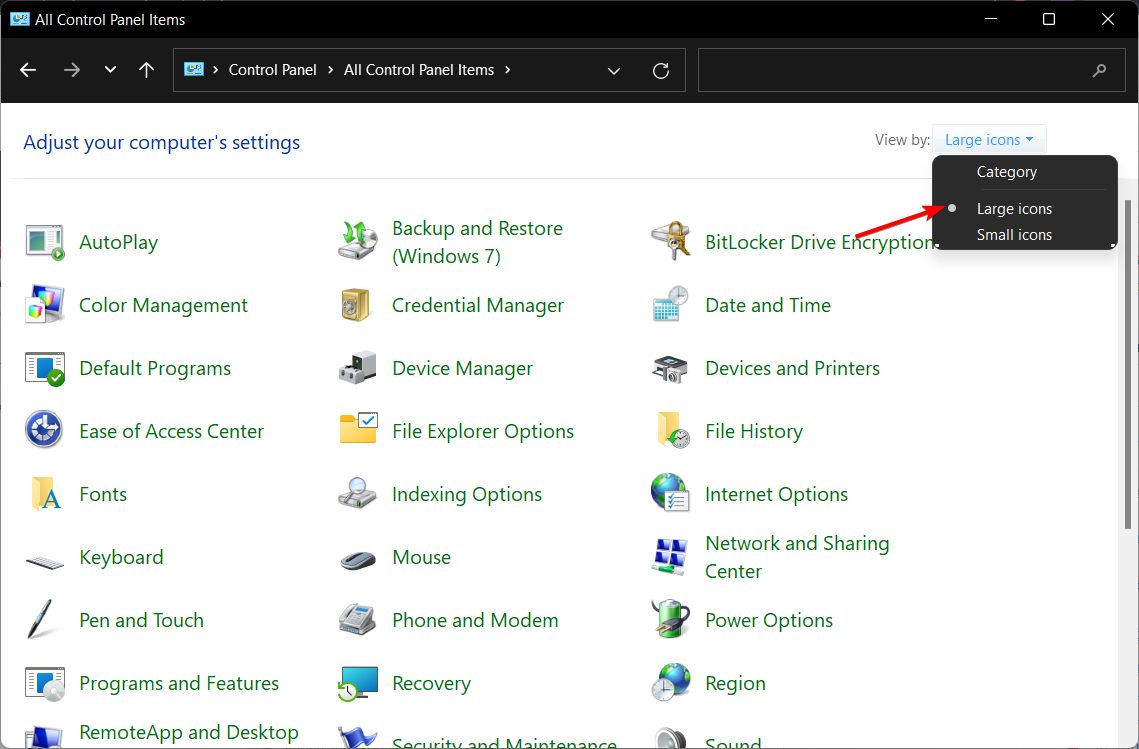
- 네트워크 및 공유 센터를 선택합니다.
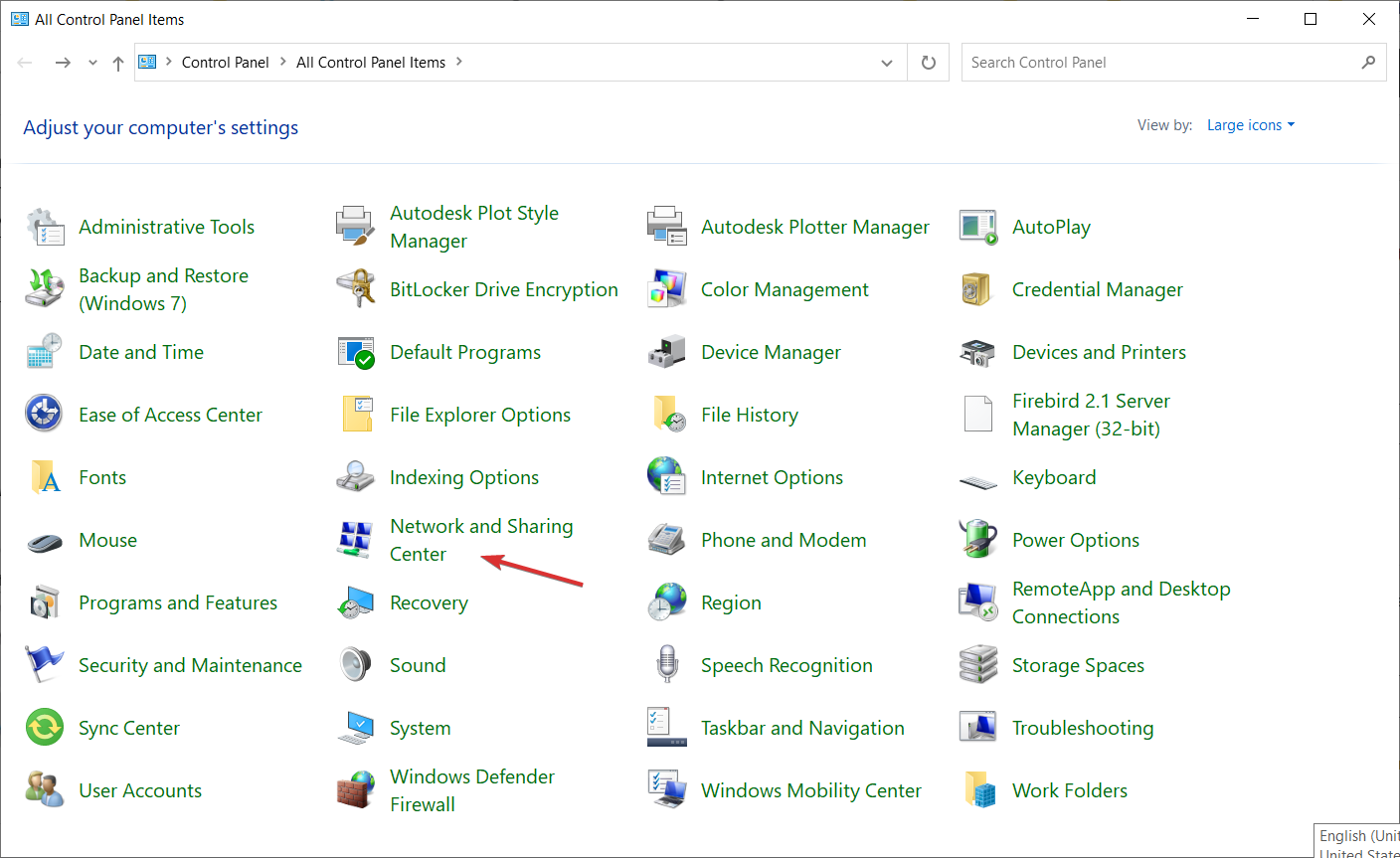
- 어댑터 설정 변경을 클릭합니다.
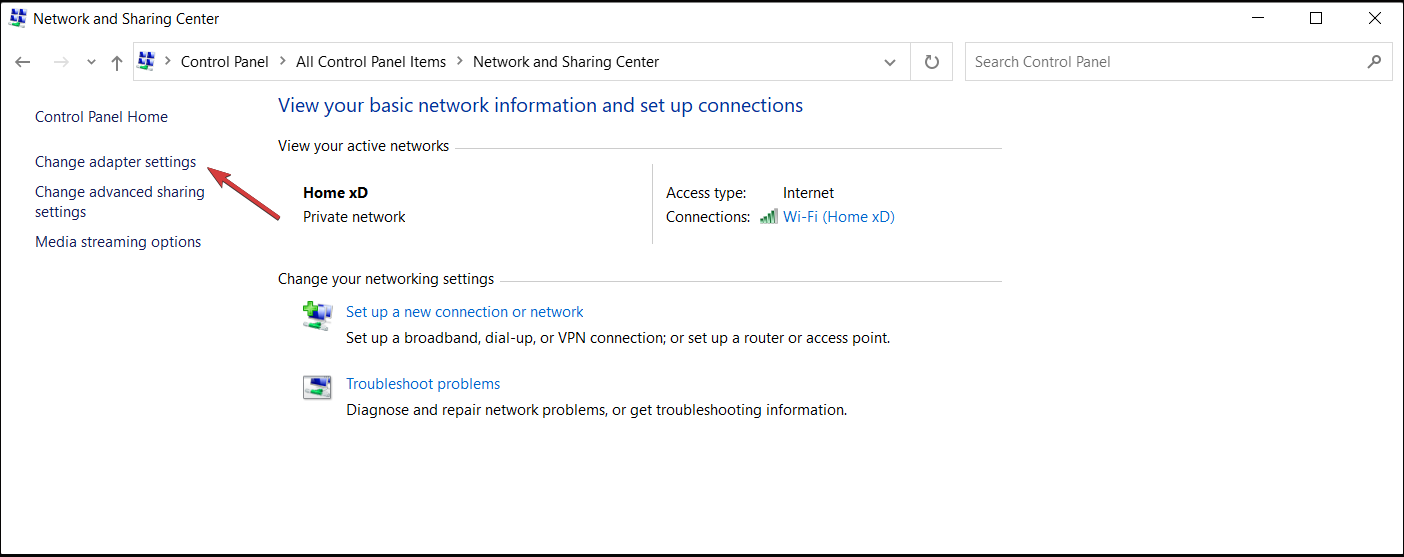
-
무선 어댑터를 마우스 오른쪽 버튼으로 클릭하고 속성을 선택합니다.
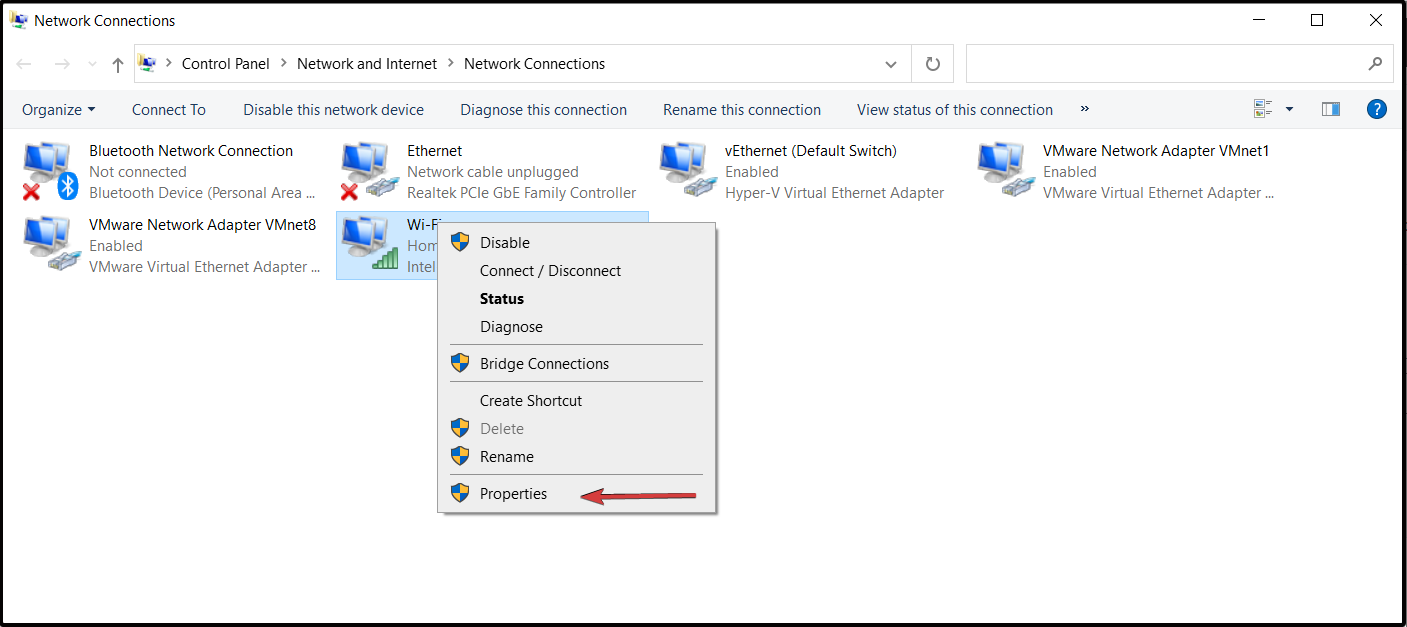
- 인터넷 프로토콜 버전 6(TCP/IPv6)을 찾아 해당 옵션의 체크를 해제합니다.
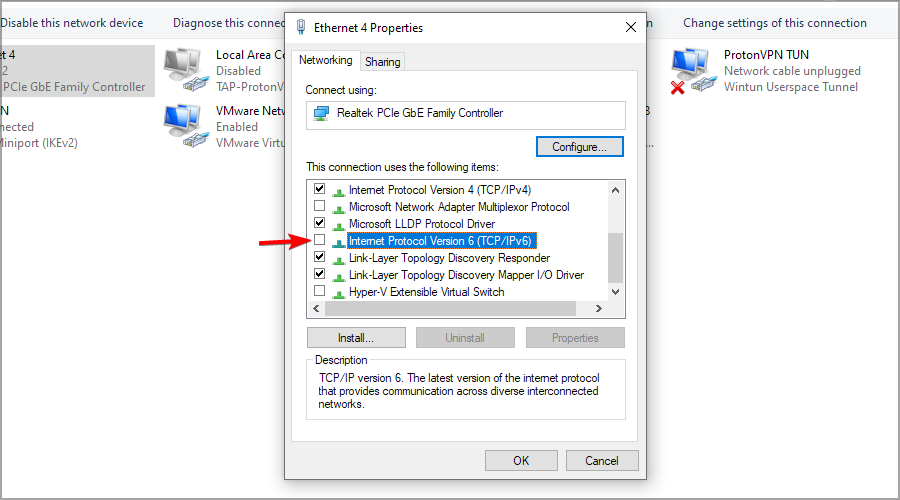
- 확인을 클릭하고 변경 사항을 적용하기 위해 컴퓨터를 재시작합니다.
6. 네트워크 어댑터 재설치
- 시작 버튼을 마우스 오른쪽 버튼으로 클릭하고 장치 관리자를 선택합니다.
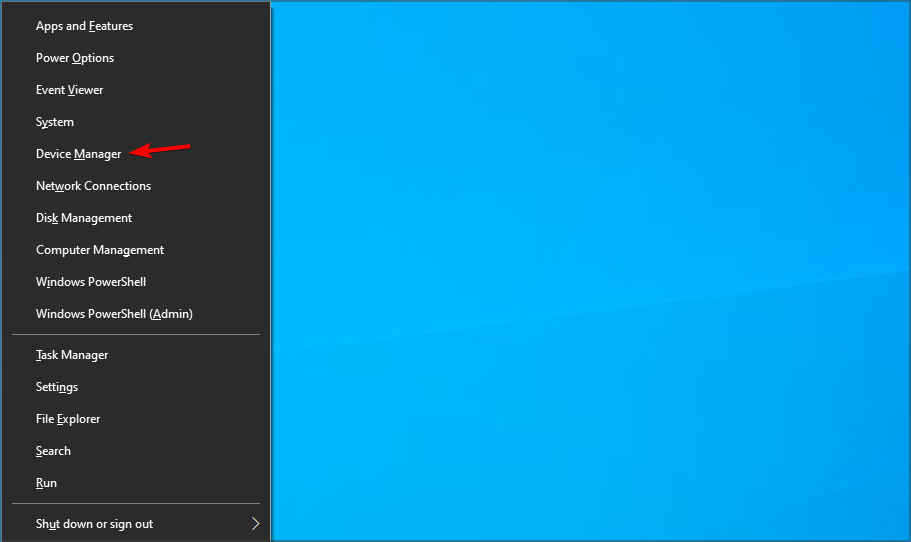
- 네트워크 어댑터 섹션을 클릭하여 확장합니다.
-
네트워크 어댑터를 마우스 오른쪽 버튼으로 클릭하고 장치 제거를 선택합니다.

- 화면에 나타나는 추가 지침을 따라 진행합니다.
- 컴퓨터를 재시작하면 Windows가 자동으로 해당 장치에 대해 가장 적합한 드라이버를 설치합니다.
7. 라우터 재설정
노트 라우터를 재설정한 후에는 다시 구성이 필요합니다. 따라서 재설정하기 전에 현재 구성 사항을 기록해 두세요.
-
장치 뒷면에서 재설정 버튼을 찾습니다.
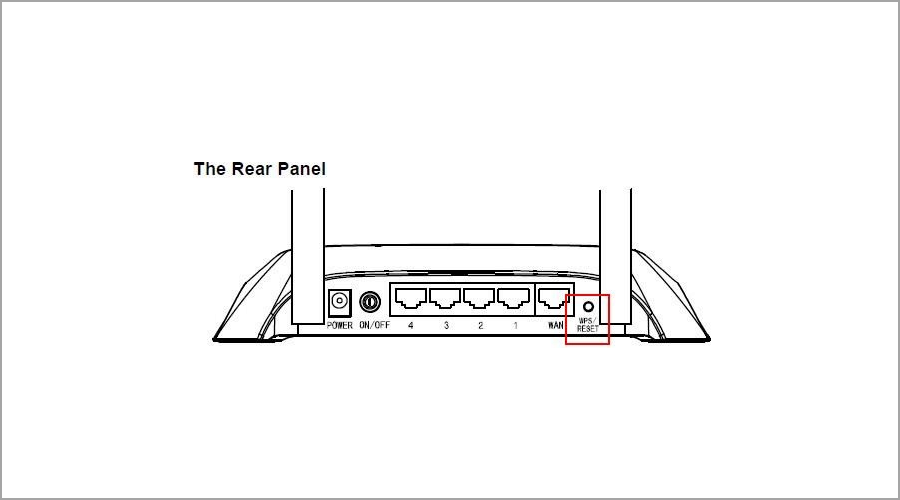
- 10초 이상 눌렀다가 SYS LED가 빠르게 깜박이기 시작하면 버튼을 놓습니다.
라우터 재설정은 흔히 듣는 말이지만, 실질적으로 큰 효과를 볼 수 있습니다. 라우터를 재설정하는 단계는 제조사마다 다르지만, 대부분의 라우터에는 재설정 버튼이 있습니다. 따라서 제조사에 대한 지침을 찾아서 프로세스를 완료하세요.
8. 라우터 펌웨어 업데이트
노트 라우터 업데이트는 잘못 수행할 경우 위험할 수 있으므로, 항상 지침서에서 자세한 지침을 확인하세요.
- 이더넷 케이블을 사용하여 라우터를 PC에 연결합니다.
- 라우터 제조사의 웹사이트를 방문합니다.
-
목록에서 모델을 찾습니다.
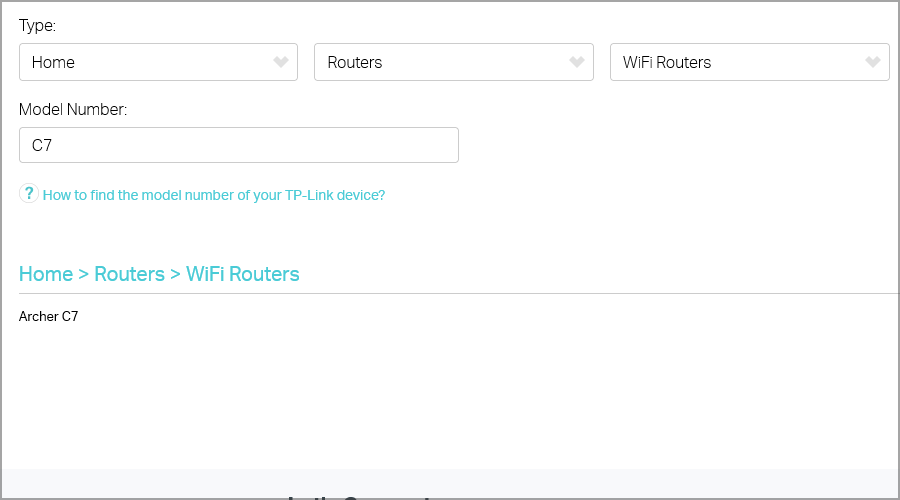
-
해당 모델의 최신 펌웨어 버전을 다운로드합니다.
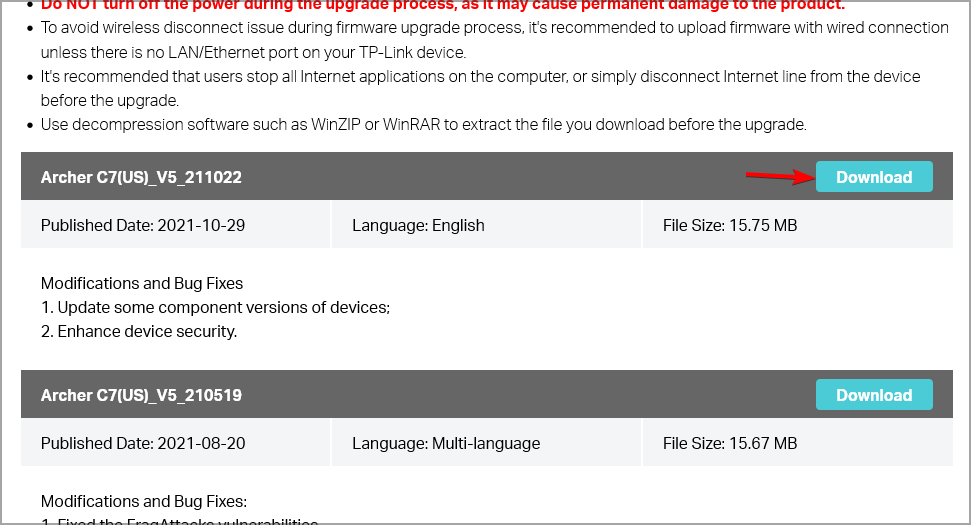
- 웹 브라우저를 열고 IP 주소나 라우터 링크를 입력합니다(예를 들어, 우리 라우터의 IP 주소는 192.168.0.1이지만, 당신의 것은 다를 수 있습니다).
- 이제 제조사에서 제공한 사용자 이름과 비밀번호를 입력합니다(사용자 설명서나 장치 하단에서 확인 가능) 또는 설정한 사용자 이름과 비밀번호입니다.
- 펌웨어 섹션으로 이동하고 파일 선택 또는 찾아보기 버튼을 눌러 다운로드한 펌웨어를 추가합니다.
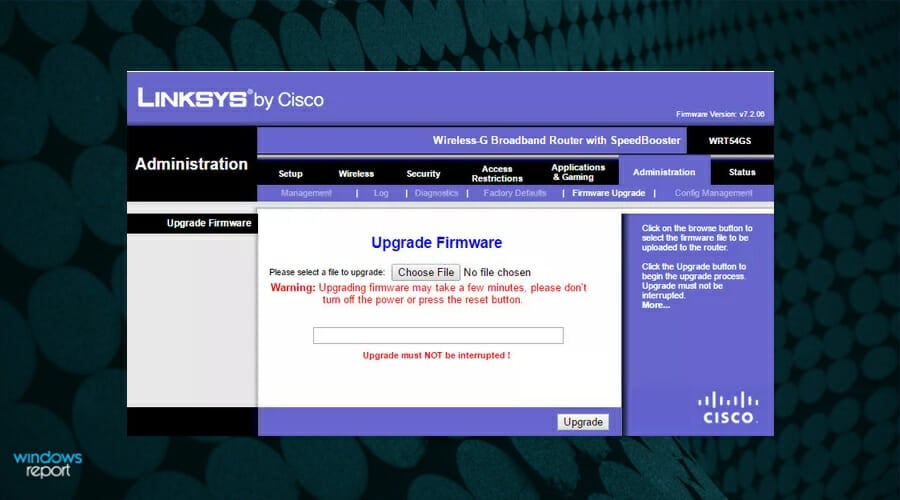
- 프로세스가 완료될 때까지 기다리고, 절대 중단하지 마세요.
더 많은 정보가 필요하다면, 라우터 펌웨어 업데이트 방법 가이드를 방문하여 이와 같은 오류 및 오류 코드 10과 같은 기타 오류를 피하세요.
9. 최대 성능 모드로 전환
-
Windows 키 + S를 눌러 전원 계획을 입력합니다. 이제 전원 계획 선택을 클릭합니다.
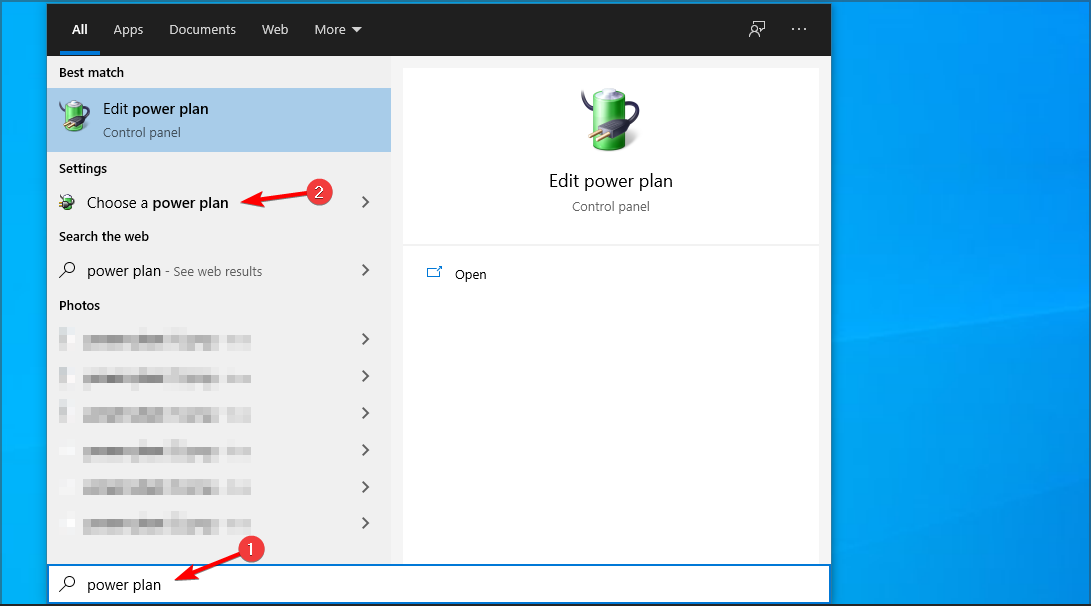
- 전원 옵션 창이 열리면 현재 계획을 찾아 계획 설정 변경을 클릭합니다.
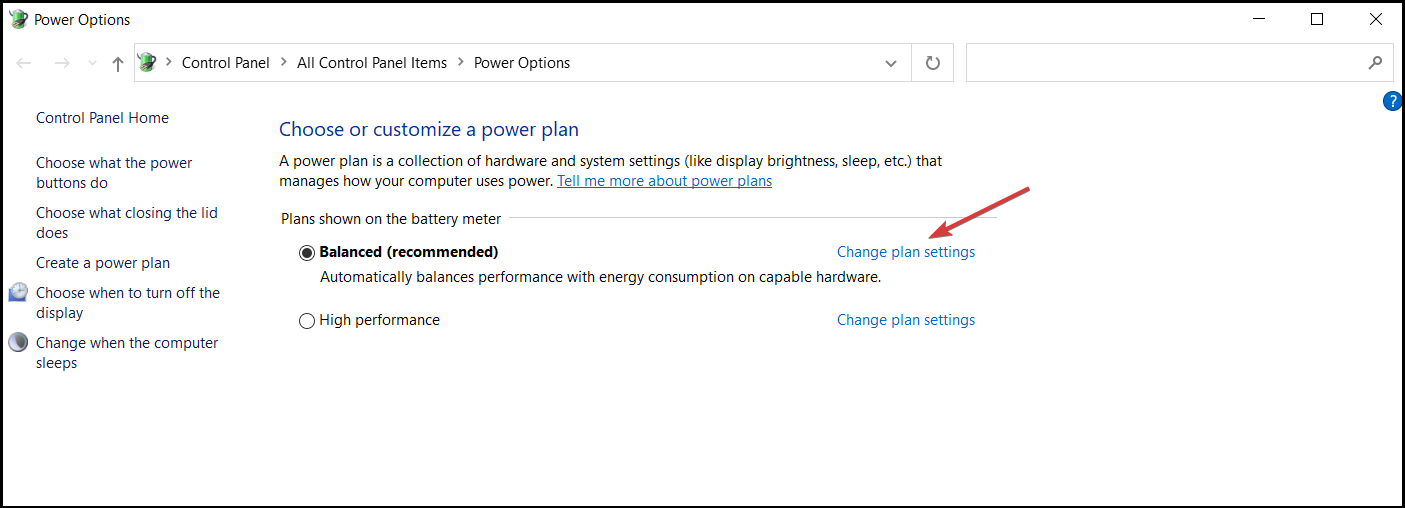
- 고급 전원 설정 변경으로 이동합니다.
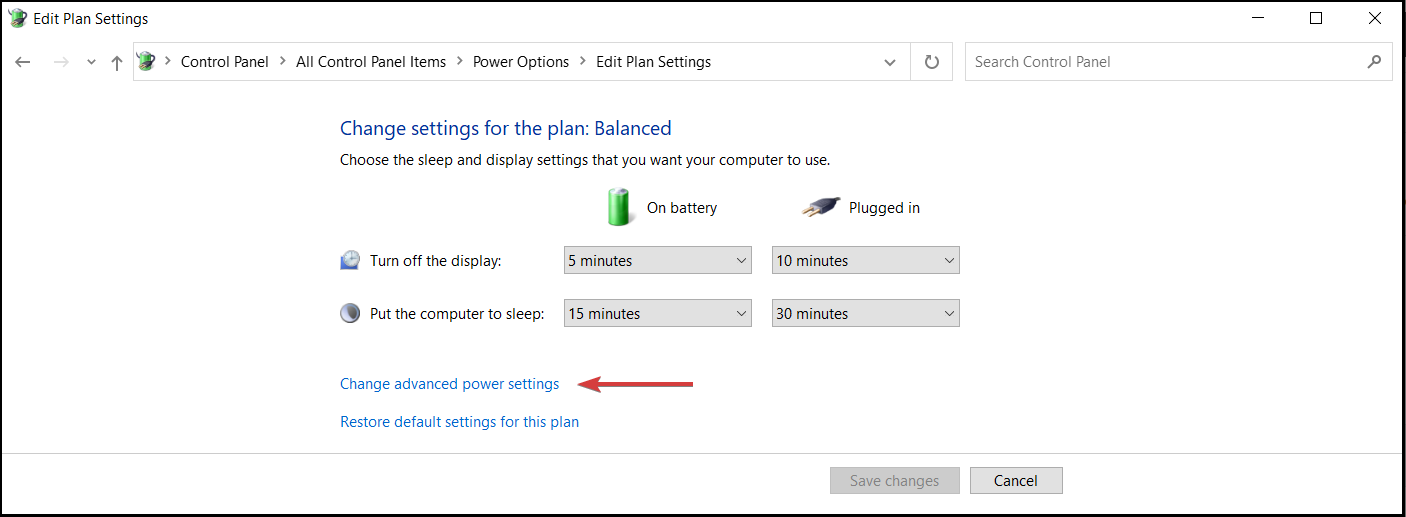
- 무선 어댑터 설정을 확장하고 전원 절약 모드를 최대 성능으로 설정합니다.
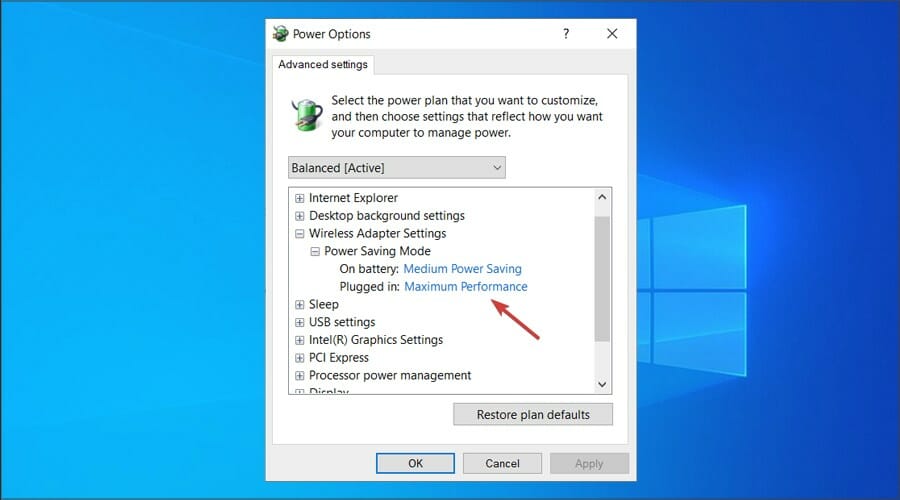
- 적용 및 확인을 클릭하여 변경 사항을 저장합니다.
최대 성능 모드는 장치에 약간의 추가 압박을 가하므로 노트북 배터리가 더 빨리 소모될 수 있다는 점을 염두에 두세요. 하지만 이 설정은 Wi-Fi 어댑터와 관련된 문제를 해결하는 데 도움이 될 것입니다.
Windows 11에서 Wi-Fi 어댑터가 작동하지 않는 경우 어떻게 해야 하나요?
-
Windows 키 + X를 누르고 목록에서 장치 관리자를 선택합니다.
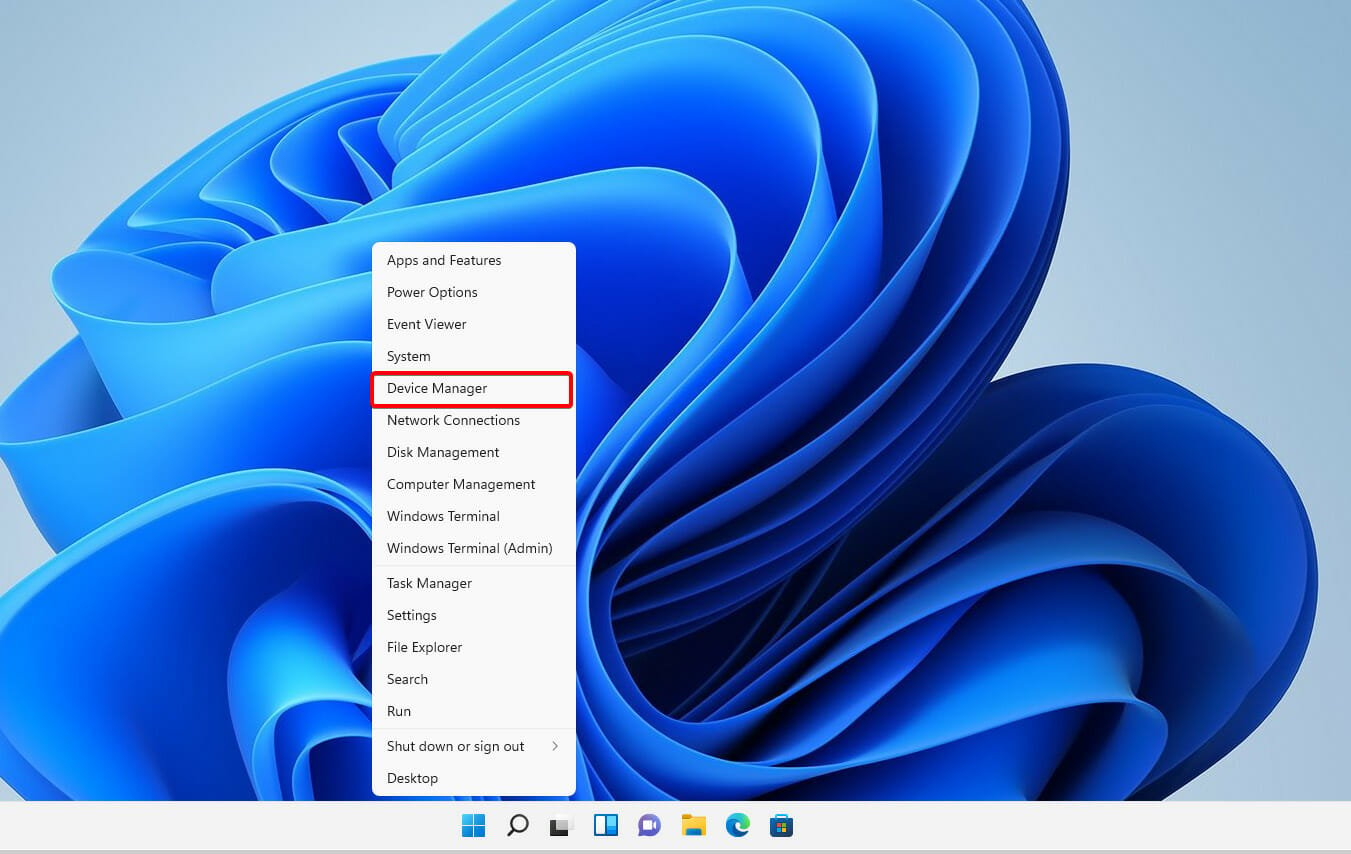
-
목록에서 무선 어댑터를 찾아 더블 클릭하여 속성을 엽니다.
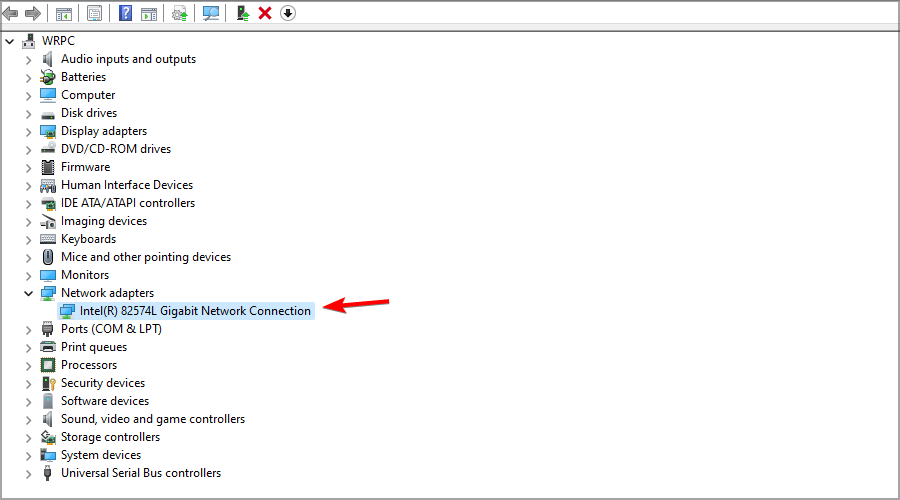
- 전원 관리 탭으로 이동하고 전원을 절약하기 위해 이 장치를 끌 수 있도록 허용 옵션을 비활성화합니다.
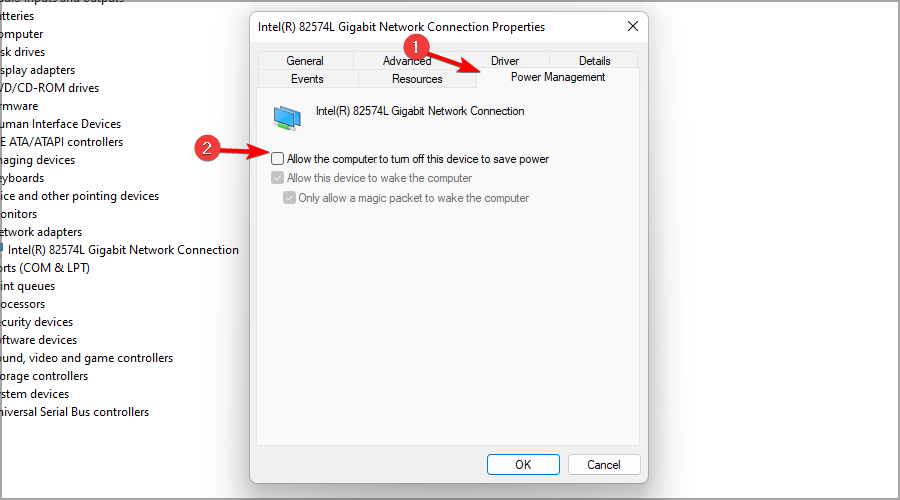
- 확인을 클릭하여 변경 사항을 저장합니다.
Wi-Fi 어댑터와 관련된 다른 일반적인 문제는 무엇인가요?
다음은 우리 사용자가 보고한 유사한 문제로, 아래 해결 방법으로도 해결할 수 있습니다:
- Windows 10 Wi-Fi 어댑터 누락, 표시되지 않음, 작동하지 않음 – 컴퓨터가 어댑터를 인식하지 못하면 장치 관리자에서 보이지 않습니다.
- Windows 10 Wi-Fi가 자주 끊김 – 연결이 불안정한 경우, 아래 해결책 중 하나가 도움이 됩니다.
- Windows 10에서 설정에 Wi-Fi 옵션이 없음 – 작업 표시줄처럼 설정 페이지에서도 Wi-Fi 옵션이 사라질 수 있습니다.
- Windows 10 Wi-Fi 연결됨하지만 인터넷 없음 – 모든 것이 올바른 것처럼 보이는데 인터넷에 연결할 수 없는 경우. 하지만 걱정하지 마세요, 아래 제시된 해결책으로 해결할 수 있습니다.
- Realtek Wi-Fi 어댑터가 작동하지 않음 – Wi-Fi 어댑터가 작동하지 않는 것은 드라이버가 최근에 제거되었기 때문일 수 있습니다.
- Wi-Fi 어댑터 작동 중지 – 특정 노트북에서는 전용 하드웨어 버튼이나 키보드의 키 조합을 통해 Wi-Fi를 켜고 끌 수 있습니다.
- Cisco AnyConnect에서 사용할 수 있는 Wi-Fi 어댑터 없음 – Anyconnect 클라이언트의 NAM 섹션에서 네트워크 어댑터 없음이라는 메시지가 표시됩니다.
- Windows 11에서 사용할 수 있는 Wi-Fi 어댑터가 없음 – 그 머신에서 Wi-Fi 어댑터를 찾을 수 없다면 Windows PC에서 네트워크 어댑터 문제 해결사를 시작하십시오.
- 장치 관리자에 Wi-Fi 어댑터가 표시되지 않음 – 무선 어댑터가 장치 관리자에 여전히 나타나지 않으면 시스템 복원 지점을 사용하여 무선 장치가 정상적으로 작동했던 이전 상태로 되돌릴 수 있습니다.
Wi-Fi 연결 문제를 피하려면 어떻게 해야 하나요?
1. 덜 혼잡한 채널 선택하기
- 라우터의 설정 페이지를 엽니다.
- 무선 섹션으로 이동합니다.
-
네트워크를 선택하고 다른 채널을 선택합니다.
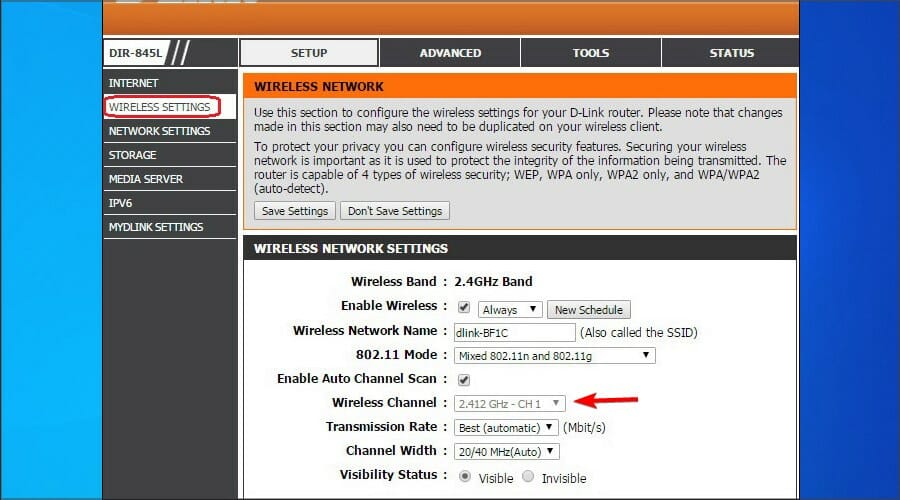
2. 2.4GHz와 5GHz 간 전환하기
듀얼 밴드 라우터를 가지고 있다면 두 주파수 간 전환하는 것이 좋습니다.
대부분 라우터의 무선 설정 메뉴에 주파수 설정이 있습니다. 위 이미지와 같이 보입니다.
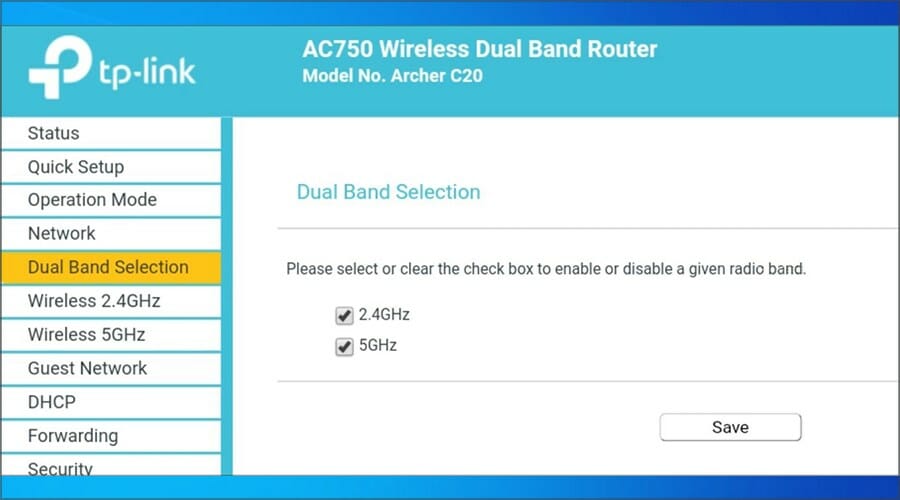 이전에 언급했듯이, 이는 당신의 장치에 따라 다를 수 있습니다. 그러므로 장치의 사용자 설명서를 참조하세요.
이전에 언급했듯이, 이는 당신의 장치에 따라 다를 수 있습니다. 그러므로 장치의 사용자 설명서를 참조하세요.
3. 원치 않는 장치 제거하기
라우터 비밀번호를 몇몇 친구들에게 준 것을 잊었을 수 있으며, 특히 이웃이 여전히 내 Wi-Fi 네트워크에 연결되어 있을 수 있습니다.
그들을 네트워크에서 제거하려면, 라우터 설정에 들어가서 연결된 장치를 찾아 인식하지 못하는 장치를 삭제하세요.
4. 적합한 장치로 업그레이드하기 (Wi-Fi 카드 변경)
Wi-Fi 카드나 어댑터는 일반적으로 마더보드에 통합되어 있지만, 외부 장치를 사용할 수 있습니다.
내 것이 제대로 작동하지 않는다고 판단되면, 필요한 조건에 더 잘 맞는 새로운 Wi-Fi 어댑터를 사용할 수 있습니다.
5. 필요한 기능에 적합한 라우터 선택하기
홈 네트워크에 대해 이야기할 때, 라우터가 집안 어디에서나 신호 범위를 제공할 수 있는지 확인하세요.
연결이 가끔 끊어진다면, 이는 라우터 자체의 문제이거나 장치에 대한 신호 세기 문제입니다.
내부 안테나가 있는 최고의 라우터를 선택할 수도 있으나, 장치가 신호 범위 내에 있는 것을 잊지 마세요.
6. 드라이버 최신 상태 유지하기
우리 가이드에서 읽은 바와 같이, 드라이버는 Wi-Fi 어댑터에 많은 혼란을 줄 수 있으므로, 네트워크 드라이버를 정기적으로 업데이트하는 것이 좋습니다.
7. 올바른 Wi-Fi 핫스팟 선택하기
어쩌면 우스운 소리처럼 들리겠지만, 때때로 우리는 실수로 다른 네트워크에 연결할 수 있으며, 속도가 느리거나 더 혼잡한 네트워크가 될 수 있습니다.
따라서 인터넷 연결 문제에 직면했을 때, 먼저 ISP로부터 올바른 연결을 확인하고 라우터 또는 액세스 포인트가 제대로 작동하는지 확인해야 합니다.
그 후, 다른 장치들이 Wi-Fi 네트워크에 연결할 수 있는지 확인하세요. 만약 가능하다면, 장치에 문제가 있다고 결론 내릴 수 있습니다.
5GHz 또는 2.4GHz 무선 네트워크를 사용해야 할까요?
5GHz 네트워크는 놀라운 속도와 낮은 지연을 제공합니다. 따라서 낮은 핑으로 빠른 연결을 원한다면 훨씬 더 좋은 옵션입니다.
반면 2.4GHz는 더 나은 범위를 제공하며, 신호가 벽과 같은 장애물을 통과하는 데 더 좋습니다. 또한, 많은 장치가 5GHz 네트워크와 완전히 호환되지 않는다는 점도 기억하세요.
기본적인 규칙으로, 가장 일반적인 가능한 문제를 해결하고 점진적으로 더 복잡한 문제로 이동하세요.
문제를 해결한 후에, Windows PC의 성능을 높이는 방법을 찾아 더 나은 경험을 얻으세요.
또한 이더넷은 작동하지만 Wi-Fi는 작동하지 않는다고 보고한 경우도 많으므로, 이 문제에 대한 전용 가이드를 체크해 더 많은 해결책을 확인하세요.
Wi-Fi 네트워크를 찾을 수 없는 경우에는 어떻게 해야 하나요? 또 Wi-Fi 어댑터 오류와 같은 문제에 대한 가이드도 있으니 놓치지 마세요.
네트워크 케이블이 제대로 연결되어 있지 않거나 손상되었다는 메시지를 받은 경우도 있지만, 이 문제에 대해서는 다른 가이드에서 다뤘습니다.
Windows 10에서 “Wi-Fi 작업 필요“라는 오류에 대한 가이드를 확인하고 싶어할 수 있으며, 특히 연결이 활성화된 것 같은데 로드되지 않을 경우 이 가이드가 유용할 것입니다.
의견, 질문 또는 제안이 있으면 아래 댓글로 알려주세요.













